win10怎么让桌面图标随意拖动到任意位置?
1、如图,这是默认情况下图标的样子,被固定在原地。
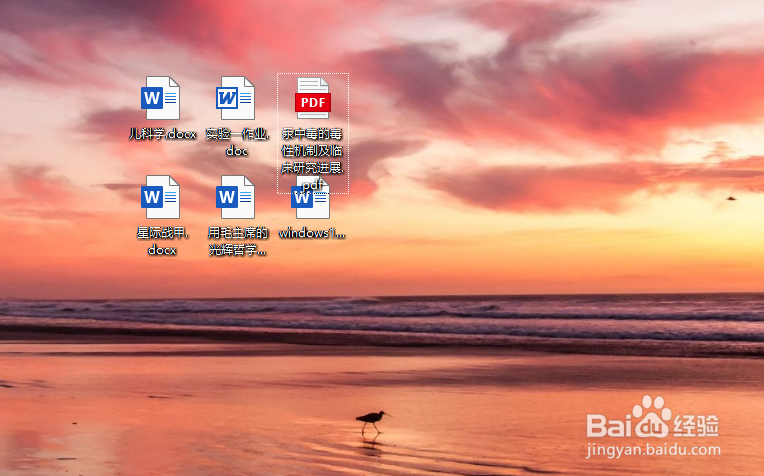
2、在桌面的空白部位点击鼠标右键,这样可以打开桌面右键菜单。

3、在菜单中选择“查看”。
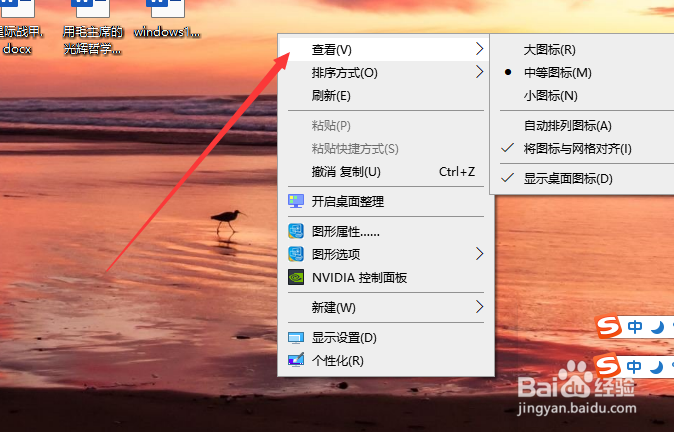
4、最后点击“将图标与网络对齐”,这样就可以让桌面图标不与网络对齐。
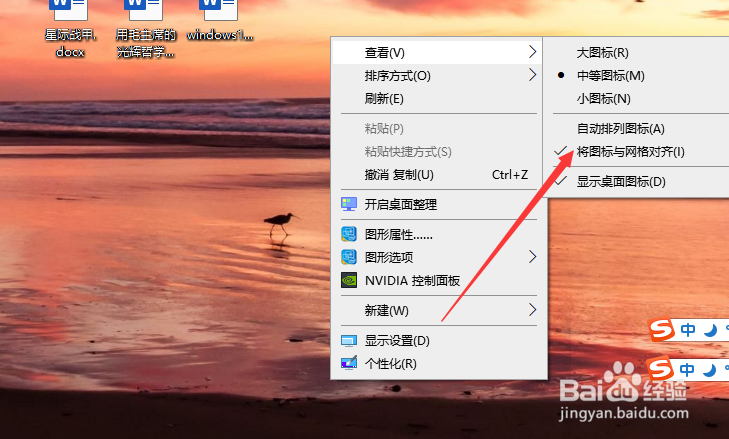
5、如图所示,这是最终效果。

1、在桌面上任意空白位置点击鼠标右键;
在右键菜单中选择“查看”;
选择“将图标与网络对齐”;
这样就完成了。
声明:本网站引用、摘录或转载内容仅供网站访问者交流或参考,不代表本站立场,如存在版权或非法内容,请联系站长删除,联系邮箱:site.kefu@qq.com。
阅读量:98
阅读量:108
阅读量:25
阅读量:118
阅读量:31